标签:图片 创建 一个 rac 百度 doc code detail rgb
Java在Windows安装及(环境变量的设置(开始\控制面板\系统和安全\系统))
下载教程:https://blog.csdn.net/houwanle/article/details/81773832
下载链接:http://www.oracle.com/technetwork/java/javase/downloads/jdk8-downloads-2133151.html ,进入JDK1.8下载官网,或者直接百度JDK1.8,也可进入下载官网。 进入官网后,按照所给信息下载对应系统版本的JDK,这里以安装jdk-8u60-windows-x64为例。
1、安装前:创建对应soft install 的文档
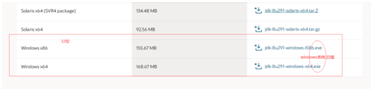
(安装对应系统类型)
在install/install 创建 jdk、jre
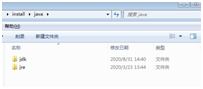
安装时:
第一个路径 选择 jdk
第二个路径 选择 jre
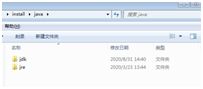
2、完成安装后,更改环境变量;
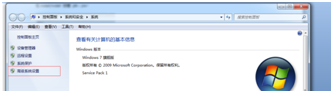
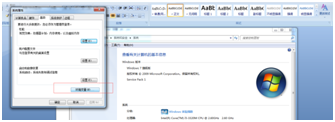
JDK环境变量配置。
首先配置 变量名:JAVA_HOME;变量值: D:\install\java\jdk(地址为放jdk文件的地址)
变量名:classpath;;变量值: .;%JAVA_HOME%\lib;
变量名: path;;变量值:;%JAVA_HOME%\bin;%JAVA_HOME%\jre\bin
(最后,在系统变量里面找到Path变量,注意,这次是点击编辑按钮,在弹出的对话框中的变量值的最后,一定是最后,添加如下字符串:;%JAVA_HOME%\bin;%JAVA_HOME%\jre\bin。注意,前面第一个是分号。如果没有Path变量,则添加Path变量,添加步骤和前面一样,不在重复。)
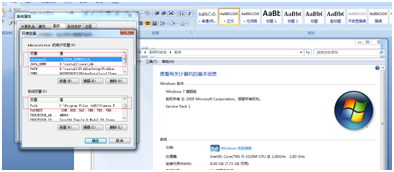
3、完成环境变量后,解压jmeter(需要自己下载)
找到bin----jmeter.bat
https://www.juhe.cn/docs(这里可以找到一些免费的接口测试)
最后运行下cmd-java -version
卸载
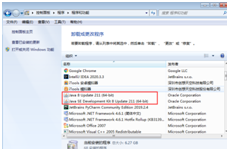
标签:图片 创建 一个 rac 百度 doc code detail rgb
原文地址:https://www.cnblogs.com/HYYYDS/p/14940828.html